Come usare la ricerca avanzata di eBay: la migliore guida (2025)
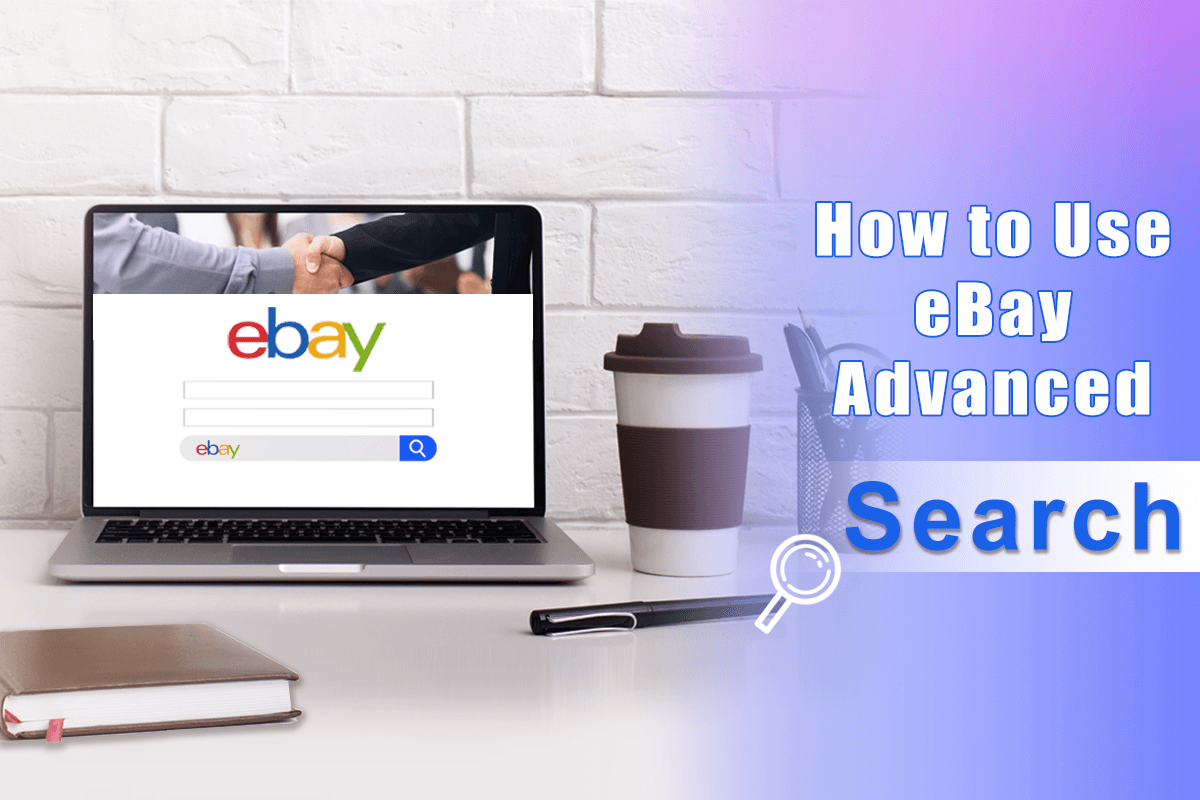
Hai mai cercato un prodotto vincente o venditore su eBay quando la tua attività di dropshipping si basa su questa piattaforma?
Immagino che la risposta sia probabilmente sì. Dopotutto, la ricerca su prodotti e concorrenti nel tuo mercato di vendita è importante per il tuo successo.
Tuttavia, il processo di ricerca richiede solitamente molto tempo. Devi scorrere molti risultati nelle pagine per trovare quello desiderato. Fortunatamente, è disponibile la ricerca avanzata eBay, utile per semplificare la ricerca.
Allora come utilizzare questo strumento?
Prima di tutto, scopriamo cos'è la ricerca avanzata di eBay.
Che cos'è la ricerca avanzata di eBay
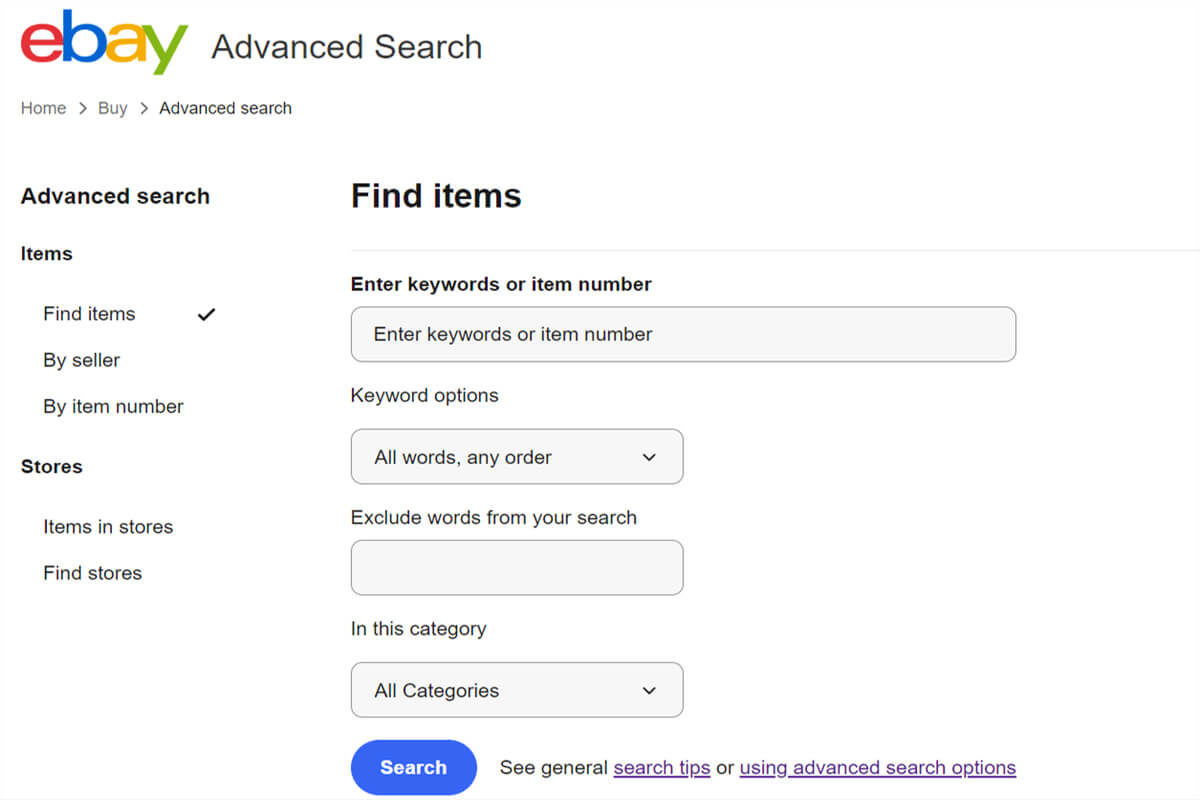
eBay Advanced Search è un nuovo motore di ricerca su eBay, un aggiornamento della funzione di ricerca standard. Consente agli utenti di personalizzare la propria ricerca applicando vari filtri come prezzo, posizione, condizione, venditori e così via.
Per accedere alla Ricerca Avanzata di eBay, basta aprire la home page di eBay ed effettuare l'accesso, quindi fare clic su "Avanzate" nell'angolo in alto a destra. Oppure fare clic Qui.
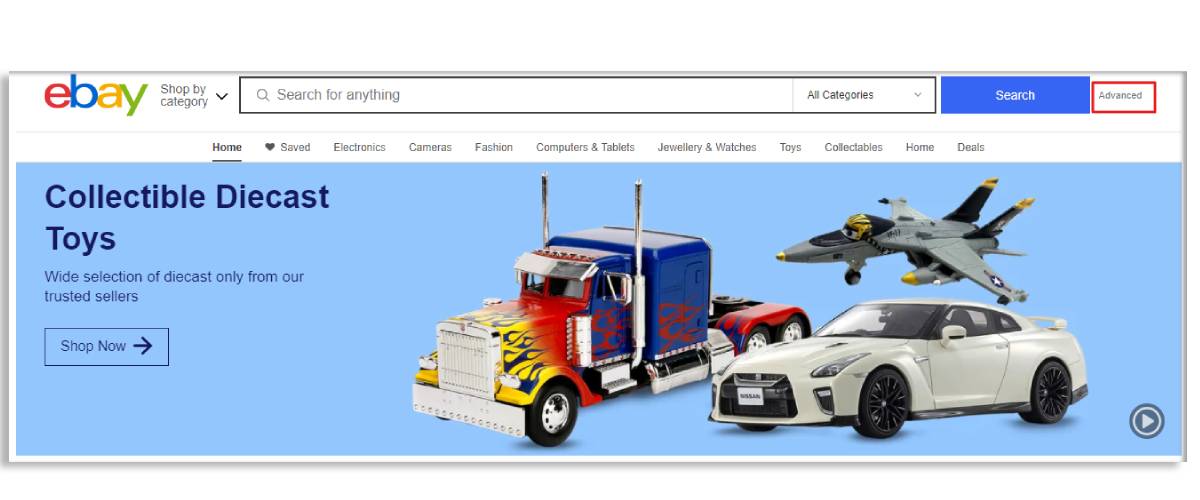
Come utilizzare la ricerca avanzata di eBay
I principianti su eBay potrebbero ritenere che questo strumento di ricerca sia complicato da usare non appena vedono la parola "Avanzato". In effetti, è semplice da usare.
Continua a leggere per scoprire come!
Cerca gli articoli con la Ricerca avanzata di eBay
Esistono due metodi per cercare un oggetto con la Ricerca avanzata eBay. Immergiamoci in profondità!
Per venditore
In questo modo potrai inserire le parole chiave del prodotto e poi aggiungere filtri in base alle tue esigenze. Se non desideri un prodotto con una caratteristica specifica, inserisci semplicemente la funzione nella casella “escludi parole dalla tua ricerca”.
Ad esempio, stai cercando un vestito rosso nel mercato eBay. Puoi inserire "vestiti" o "vestito rosso" come parole chiave ed escludere parole come nero, verde, blu e altri colori. Se sei sicuro in quale categoria si trova il prodotto, selezionalo nella colonna Categorie.
opzioni di parole chiave
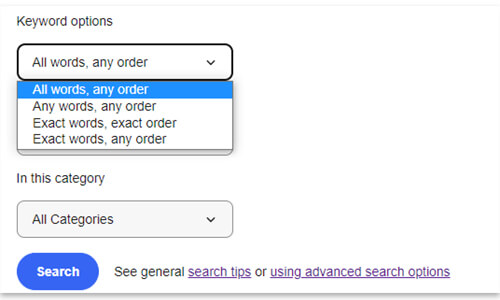
Nel menu a discesa delle opzioni delle parole chiave ci sono quattro scelte.
- Tutte le parole, qualsiasi ordine Ciò significa che la pagina dei risultati mostra gli elenchi che includono tutte le parole nelle tue parole chiave. E queste parole non vengono nell'ordine in cui le inserisci. Ad esempio, se esegui una ricerca con "vestito rosso", eBay mostrerà inserzioni che contengono entrambe le parole "rosso" e "vestito" in qualsiasi ordine, ad esempio "vestito rosso" o "vestito floreale rosso".
- Qualsiasi parola, qualsiasi ordine Se un elenco include parole chiave delle tue parole chiave in qualsiasi ordine, verrà presentato nella pagina dei risultati di ricerca. Cioè, finché l'elenco include la parola "rosso", "vestito" o "vestito rosso", ti verrà mostrato.
- Parole esatte, ordine esatto Questa opzione indica a eBay di trovare inserzioni che contengono la frase esatta inserita, con le parole che appaiono nello stesso ordine. Nell'esempio sopra riportato, eBay mostrerà solo le inserzioni con “vestito rosso”.
- Parole esatte, qualsiasi ordine Questa opzione suggerisce che eBay mostri le inserzioni con le stesse parole chiave inserite, indipendentemente dall'ordine. Tuttavia, eBay non mostrerà inserzioni che includono parole aggiuntive tra i termini specificati. Cioè puoi vedere inserzioni che includono sia "vestito rosso" che "vestito rosso", ma non inserzioni come "bellissimo vestito estivo rosso".
Applica filtri con Ricerca avanzata a Affina la tua ricerca
Con la ricerca sopra, puoi trovare il prodotto tu vuoi. Tuttavia, i risultati sono ancora troppo ampi. Puoi rendere i risultati della ricerca più specifici applicando filtri.
Dai un'occhiata ad alcuni filtri importanti.
Prezzo
Vuoi trovare un prodotto da $5 a $10 oppure da $15 a $20? Basta inserire la gamma del tuo ideale prezzo in base al tuo budget.
Formati d'acquisto
Sul mercato eBay hai accesso a 4 formati di acquisto. Sono
- Accetta offerte Per queste inserzioni, puoi fare un'offerta al venditore per negoziare il prezzo dell'articolo. Nel frattempo, il venditore può fare una controfferta o accettare o rifiutare la tua offerta.
- Asta I prodotti all'asta sono quelli con un prezzo di partenza. E i potenziali acquirenti fanno offerte su di loro. Al termine dell'asta il miglior offerente si aggiudica l'oggetto. Quindi per acquistare un prodotto all'asta è necessario fare delle offerte e attendere la fine dell'inserzione.
- Compralo Subito Compralo subito (BIN) è un formato di acquisto che ti consente di acquistare immediatamente l'oggetto a un prezzo fisso stabilito dal venditore. Non ci sono offerte coinvolte nel processo di acquisto.
- Annunci economici In questo formato di acquisto, il venditore inserisce annunci che descrivono l'oggetto che sta vendendo, comprese le informazioni di contatto affinché gli acquirenti interessati possano mettersi in contatto. Tu e i venditori comunicate direttamente per organizzare la transazione al di fuori della piattaforma eBay.
sia i prodotti all'asta che i prodotti Compralo subito. Per i prodotti all'asta è necessario fare offerte e attendere la chiusura dell'inserzione. Per quanto riguarda quest'ultimo, puoi effettuare un ordine in qualsiasi momento.
Condizione
Che tipo di prodotti preferisci? Nuovo o usato? Oppure per te vanno bene entrambi? Quando selezioni Non specificato, vengono visualizzati sia i prodotti nuovi che quelli usati.
Mostra i risultati
Con questo filtro, dici a eBay di visualizzare le inserzioni che soddisfano i criteri selezionati.
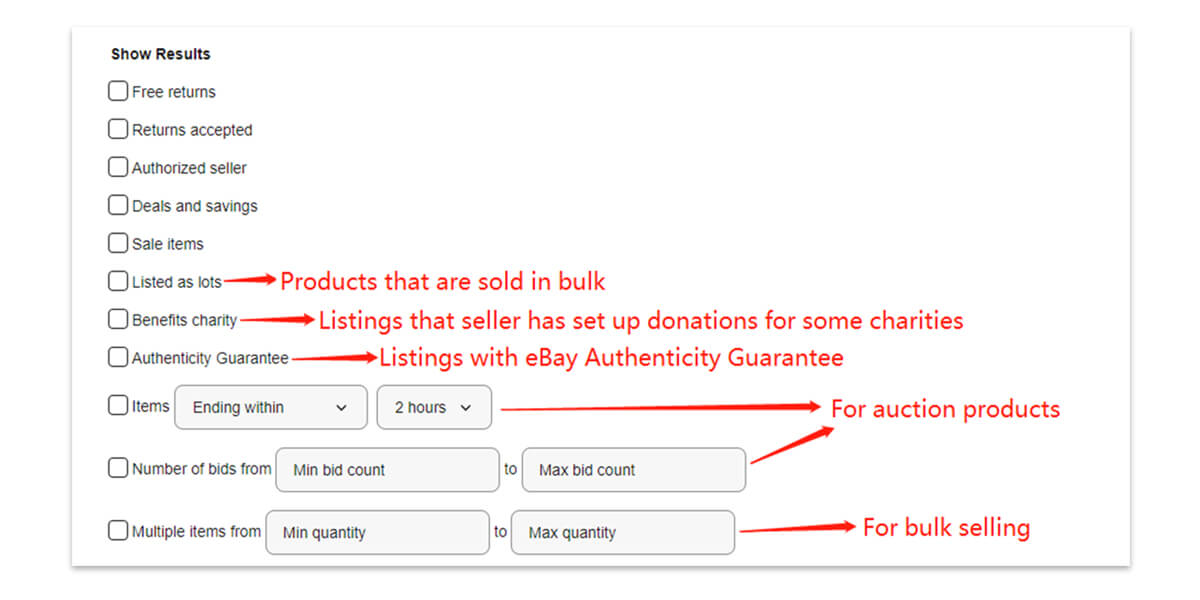
Opzioni di spedizione
Qui puoi scegliere inserzioni con spedizione gratuita o il servizio di ritiro locale. "Ritiro locale" significa che ti è consentito ritirare il pacco direttamente presso la sede del venditore, anziché spedirlo al tuo indirizzo.
Posizione
Questo filtro ti consente di scegliere da dove proviene il prodotto o dove è disponibile. Puoi usarlo per controllare i prodotti venduti nel tuo bersaglio mercati come gli Stati Uniti.
Venditori
Attraverso questo filtro, scegli i prodotti di un venditore specifico inserendo l'ID utente del venditore o dall'elenco dei venditori salvati. Puoi scegliere anche i venditori con un negozio eBay.
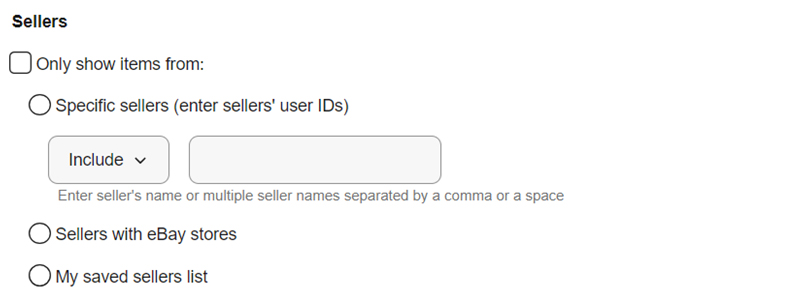
Facoltativamente, puoi applicare altri filtri per ordinare le inserzioni nella pagina dei risultati della ricerca avanzata di eBay. Ad esempio, puoi consentire a eBay di classificare le inserzioni in base all'importo totale del prezzo del prodotto e alle spese di spedizione.
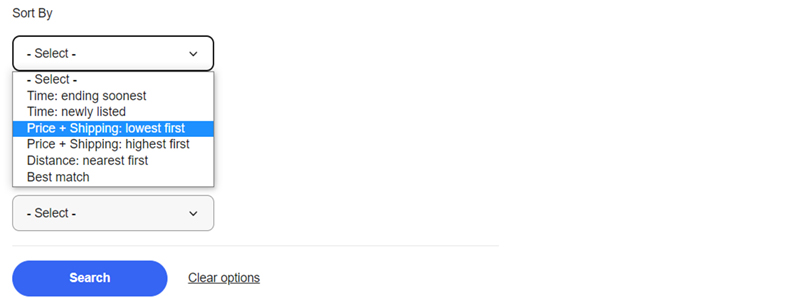
Per numero articolo
Rispetto alla ricerca di un oggetto in base al venditore, la ricerca in base al numero dell'oggetto eBay potrebbe essere più semplice. Il numero dell'articolo si riferisce solitamente al numero di elenco univoco. Puoi trovarlo nell'angolo in alto a destra della descrizione del prodotto. A volte funziona anche l'utilizzo dell'UPC di un prodotto come un videogioco.
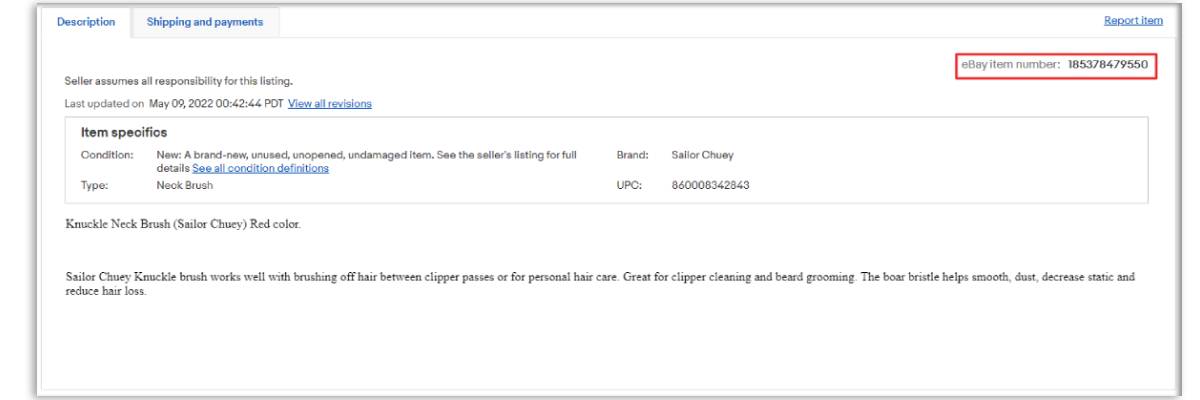
Cerca un venditore con la Ricerca avanzata di eBay
Cercando i potenziali prodotti dei tuoi rivali, puoi trarre ispirazione cosa vendere nel tuo negozio. In questo caso, devi cercare il tuo concorrente Primo.
Come trovare il tuo concorrente, o più in generale, un venditore su eBay?
Ecco due modi che aiutano.
Articoli in negozio
Dopo aver fatto clic sul pulsante "Articoli in negozio", arrivi alla pagina di ricerca. Questa pagina è simile a quella per la ricerca degli articoli in base al venditore. Ma alcuni filtri come "Cerca articoli venduti inclusi" e "Opzioni di spedizione" vengono rimossi.
Con questo metodo, puoi facilmente trovare i tuoi concorrenti in termini di prodotti all'interno di una determinata fascia di prezzo o in una regione specifica.
Qui prendiamo anche come esempio la ricerca di un pennello rosso per mostrarti i passaggi della ricerca.
- Digita la parola chiave “pennello rosso”
- Escludi funzionalità non correlate del prodotto come verde, nero e blu e separa ogni parola con una virgola
- Scegli la categoria a cui appartiene il prodotto
- Applica altri filtri per restringere i risultati della ricerca
- Fai clic su "Cerca" ("Cancella opzioni" viene utilizzato per reimpostare i criteri.)
- Apri la pagina dei dettagli di questo prodotto nella pagina dei risultati di ricerca
- Fai clic su "Visita negozio" e avrai accesso a ulteriori informazioni sul venditore, inclusi tutti i prodotti che vende
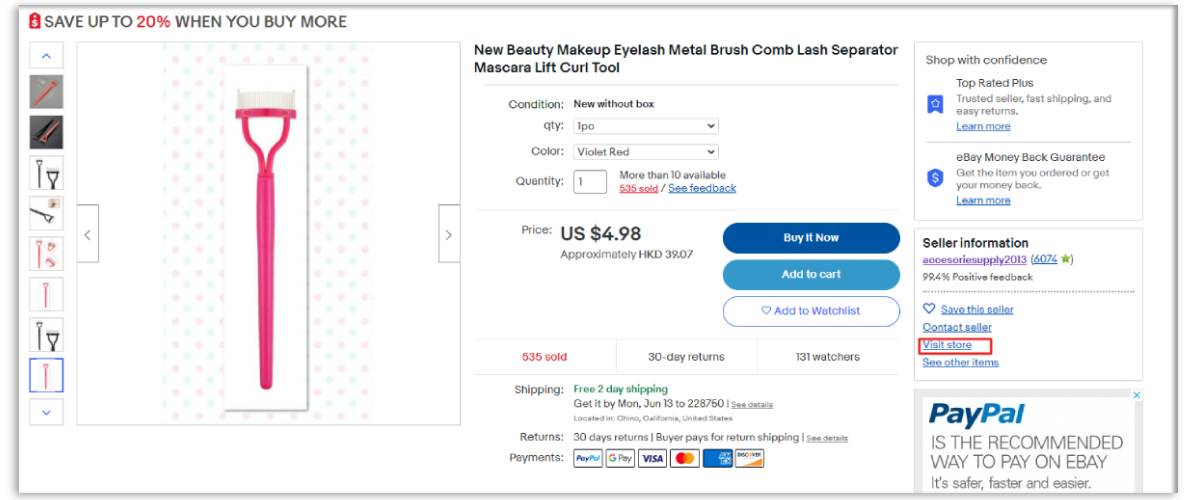
Inoltre, puoi effettuare una ricerca in base al codice articolo di un prodotto per individuare il venditore.
Trova negozi
Questo metodo ti consente di trovare il venditore inserendo il file nome del negozio o parole chiave di un prodotto. Tieni presente che un venditore potrebbe avere alcuni negozi.
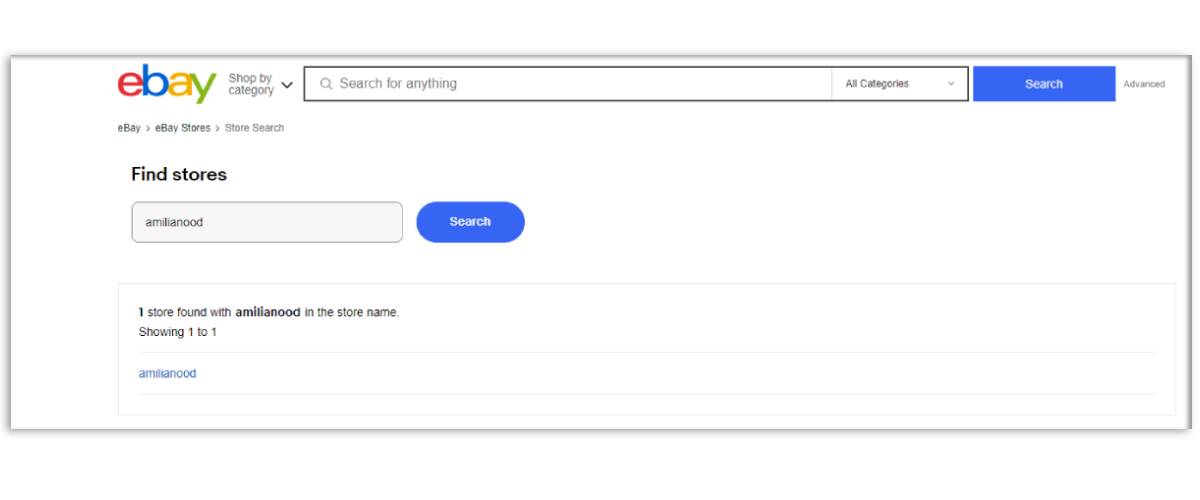
Controlla gli oggetti venduti con la Ricerca avanzata di eBay
Gli articoli venduti suggeriscono in gran parte ciò che piace o di cui i clienti hanno bisogno in questo mercato. La loro ricerca può darti idee su cosa vendere dopo.
Per trovare gli articoli venduti, è possibile fare riferimento ai passaggi seguenti.
- Fare clic sul pulsante "Per venditore".
- Inserisci le parole chiave che descrivono il prodotto
- Seleziona "Annunci venduti" in "Cerca inclusi"
- Aggiungi criteri applicando altri filtri
- Inizia la ricerca
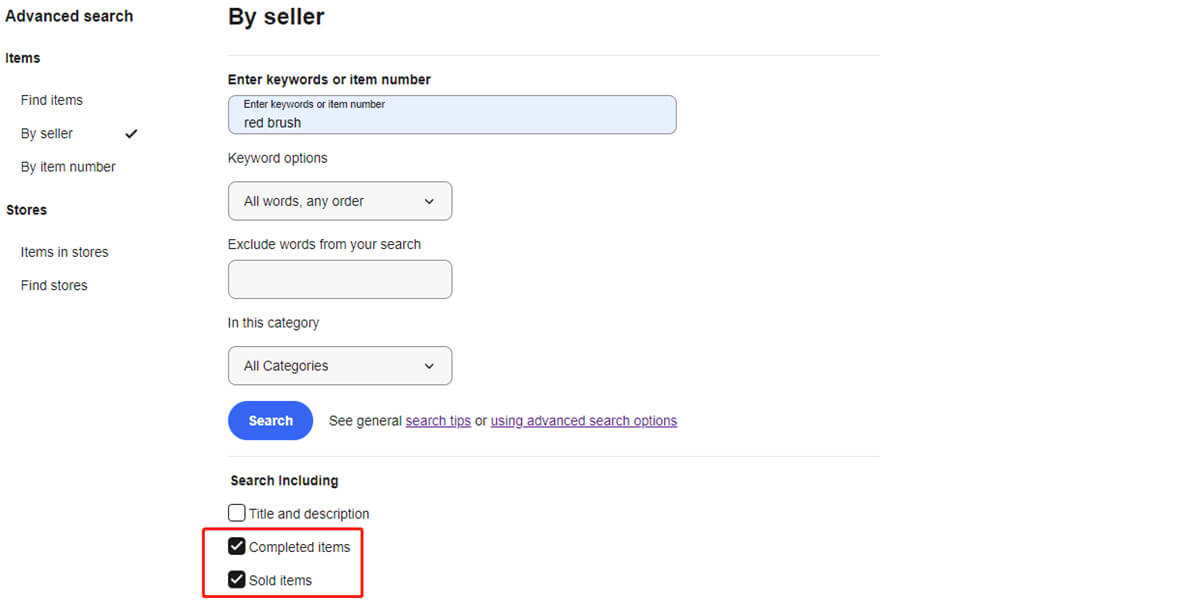
Suggerimenti per utilizzare la ricerca avanzata di eBay
Attraverso le nostre istruzioni sopra, vedi che la ricerca avanzata di eBay non è così "avanzata" come immagini. Bene, ci sono ancora alcuni suggerimenti per facilitare la tua ricerca.
Prova parole chiave diverse
Se a volte non riesci a trovare un prodotto con una determinata parola chiave, prova a utilizzarne un'altra che descriva anch'essa il prodotto. Ad esempio, puoi cercare con "spazzola" quando non trovi il tuo prodotto ideale con "scrub".
Non cercare con una frase lunga
La ricerca per parole chiave lunghe restringe i risultati in modo che alcuni elenchi relativi vengano bloccati. Quando cerchi una spazzola per la pulizia della cucina, digita “spazzola per la pulizia” invece di “spazzola per la pulizia della cucina”.
Escludi funzionalità non correlate
Escludere funzionalità non correlate ti aiuta a trovare il tuo articolo ideale più rapidamente. Se stai cercando luci da giardino, assicurati di escludere parole come “camera da letto”, “soggiorno”, “dormitorio” e “scrivania”.
Fai uso degli errori di battitura
A volte le persone sbagliano a scrivere una parola nella casella di ricerca per risparmiare tempo. Di conseguenza, trovano comunque gli annunci che desiderano. Pertanto, puoi utilizzare errori di ortografia per accelerare il processo di ricerca.
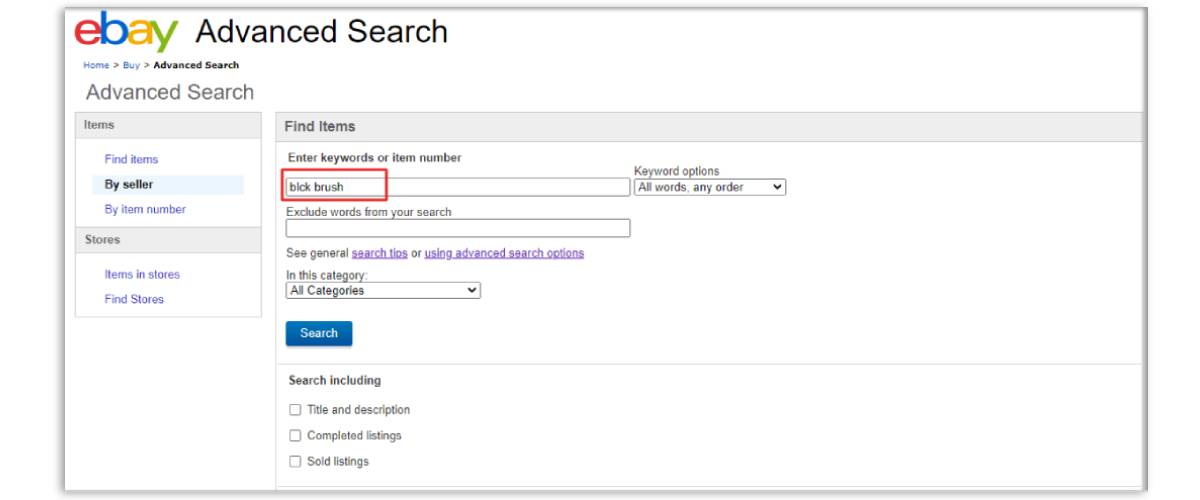
Salva il termine di ricerca
Se cerchi regolarmente qualcosa, è meglio salvare il termine di ricerca per utilizzarlo la prossima volta. Basta fare clic su "Salva questa ricerca" sotto la barra di ricerca. Quando c'è qualcosa di nuovo secondo i tuoi criteri, il team di eBay ti informerà via e-mail.
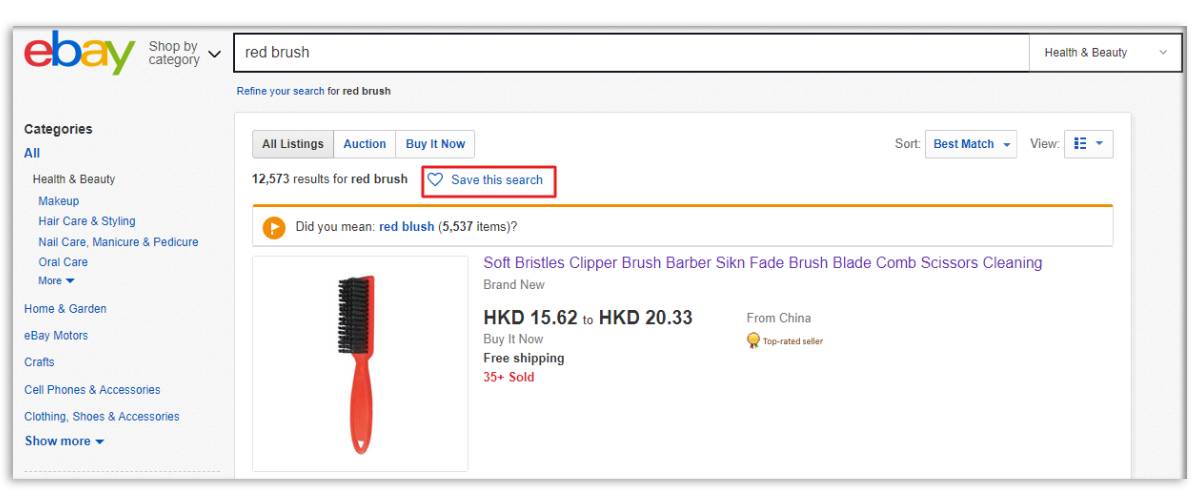
Fai attenzione con "e", "o" e "il".“
La Ricerca Avanzata eBay imposta per impostazione predefinita "e", "o" e "il" come parole che descrivono il prodotto o una parte del titolo del prodotto. Quindi usa queste parole se stai cercando elementi che le contengono, come il libro Il cacciatore nella segale.
Utilizza saggiamente il filtro “Posizione”.
È fondamentale scegliere i prodotti nel tuo mercato di riferimento quando lo fai ricerca sul prodotto. Se la tua attività ha sede negli Stati Uniti, non ha senso ricercare prodotti in un altro Paese. Puoi ottenere un risultato più accurato solo facendo riferimento a quelli dello stesso mercato. Pertanto, faresti meglio a utilizzare il filtro “Posizione” nella tua ricerca.
Ad esempio, se il tuo mercato target sono gli Stati Uniti, ricordati di aggiungere criteri come "Solo USA", "Situato negli Stati Uniti" o "Disponibile negli Stati Uniti".
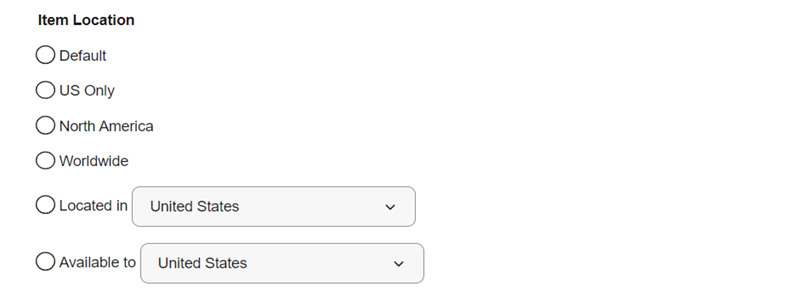
Conclusione
La Ricerca avanzata di eBay rende più comoda la ricerca di qualcosa. Dopo aver trovato il prodotto da vendere nel tuo negozio, puoi fonte su Sup Dropshipping. In qualità di agente di servizio tutto in uno, Supp aiuta a rendere tutto ciò che riguarda la vendita di questo prodotto preparato e semplice.
Circa l'autore

Maggio
May è un blogger di Sup Dropshipping con oltre 5 anni di esperienza nell'eCommerce. La passione di May per l'eCommerce la spinge a rimanere aggiornata sulle ultime tendenze e a condividere la sua esperienza con te attraverso il suo blog. Nel tempo libero le piace leggere un romanzo o chiacchierare con gli amici.
2 risposte a “How to Use eBay Advanced Search: Best Guide(2025)”
-
Grazie per aver pubblicato questo!! Mi sono imbattuto nella ricerca avanzata di eBay mentre progettavo una nuova Ricerca avanzata per un archivio di documenti al lavoro. Continuavano a puntare alla ricerca avanzata di Google, il che sembrava un po' macchinoso. Ma il menu a discesa delle opzioni di ricerca per parole chiave su eBay aveva molto più senso. Finché non ho provato a fare degli esempi. Non riuscivo a capire in che modo Tutte le parole, qualsiasi ordine fosse diverso da Parole esatte, qualsiasi ordine. Nemmeno eBay me l'ha detto. QUESTO articolo era ESATTAMENTE quello che stavo cercando. Grazie.
-
Ciao Carolyn, grazie per il tuo commento.
Se ti è piaciuto il nostro articolo, sentiti libero di leggere altri articoli sul nostro blog.
-
Potrebbe interessarti anche…


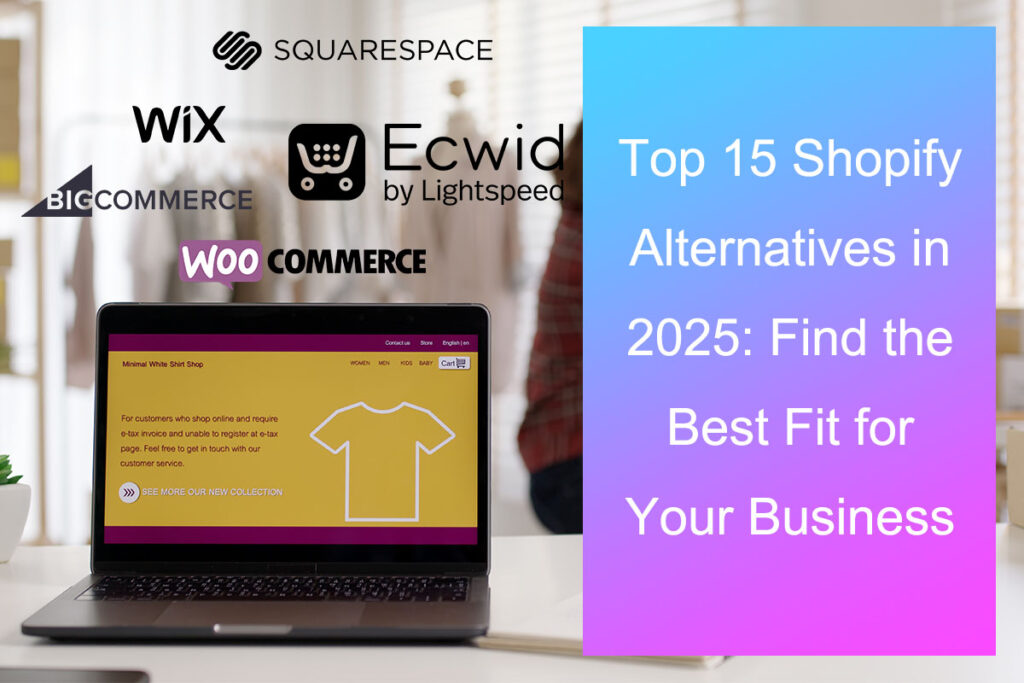
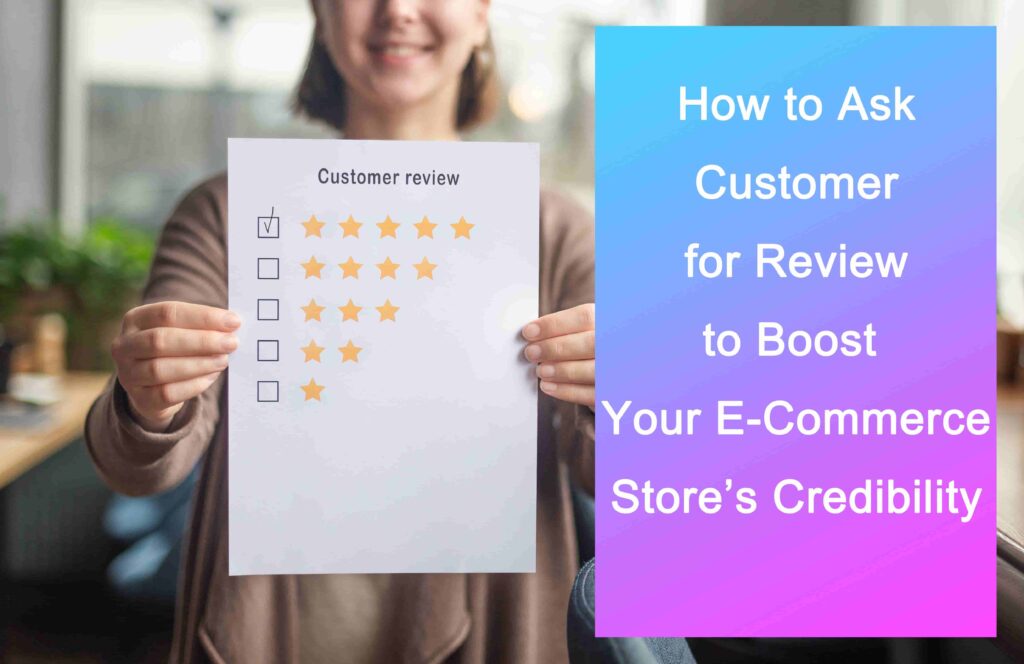
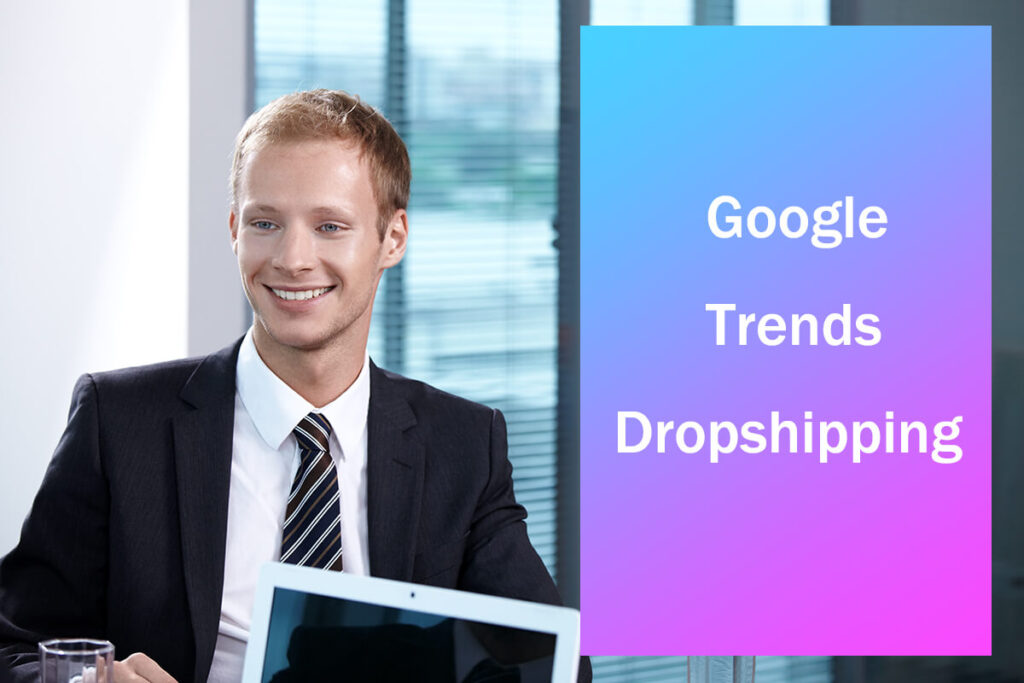
Lascia un commento